暫停 FDE 驗證
EFDE for macOS 不提供此選項。 |
在工作站上啟用 [暫停 FDE 驗證] 時,系統將在沒有驗證的情況下開機,因此無法抵禦威脅。 |
[暫停 FDE 驗證] 為您提供啟用/停用或延後 EFDE FDE 驗證需求的選項。
在電腦開機後,管理員可以使用 [暫停 FDE 驗證] 用戶端工作暫時停用 FDE 驗證。
您可以在您的管理主控台中存取 [暫停 FDE 驗證] 用戶端工作,方法是導覽到 [工作] -> [新增] -> [用戶端工作],然後在 [工作] 下拉式功能表中選取 [暫停 FDE 驗證]:
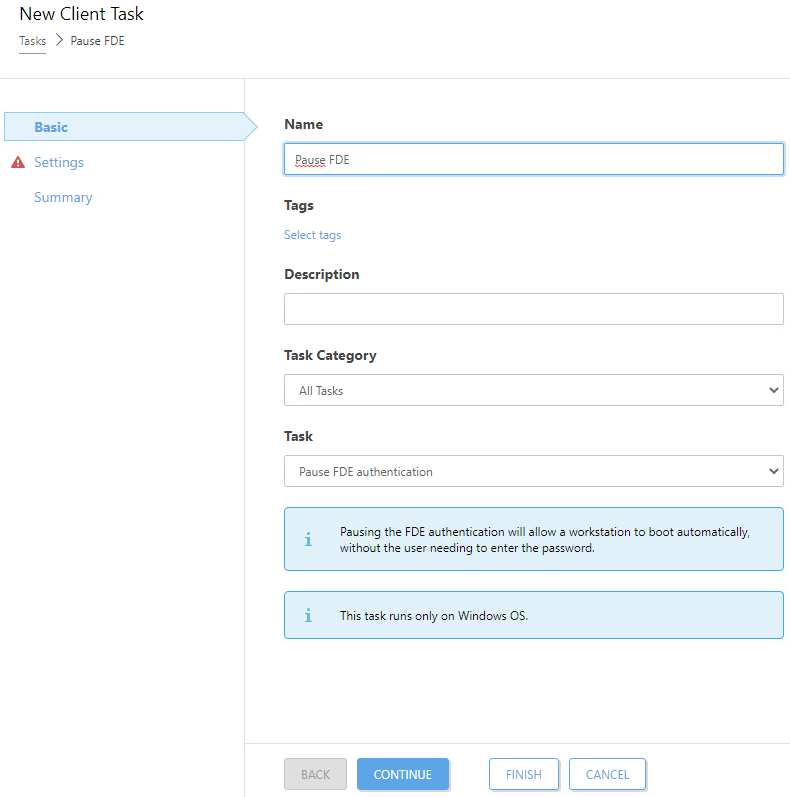
•設定
o[重新開機次數] - 您可以在此處指定工作站允許的重新開機次數,以讓使用者在登入工作站時,不會收到提示執行 FDE 驗證的提示。
o選取期間選項:[時間期間] - 您可以指定工作站無需執行 FDE 驗證,即可重新開機的時間期間 (以秒、分鐘、小時或天為單位) 或是 [日期和時間]。
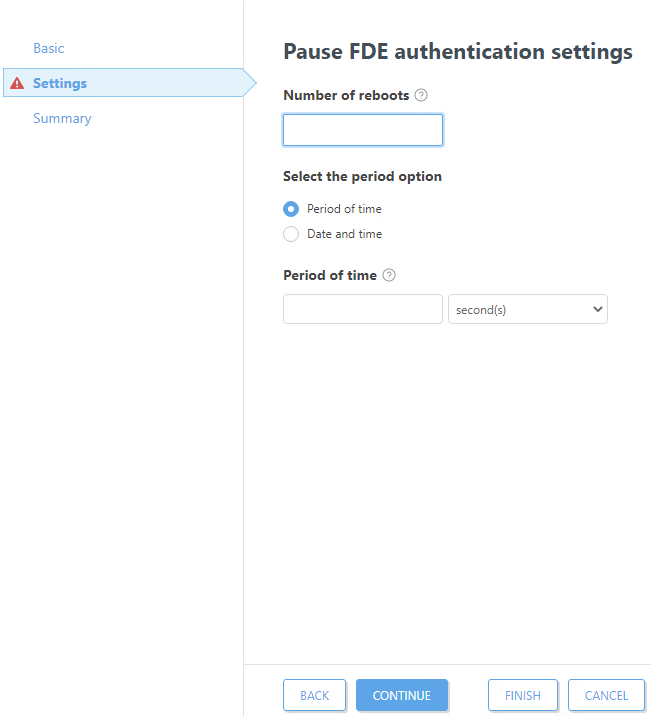
如果工作達到至少其中一個在該工作中指定的值,則會更新 FDE 驗證。 |
若要在工作達到指定的限制之前繼續進行 FDE 驗證,管理員可以使用 [繼續 FDE 驗證] 用戶端工作。
若要永久停用 FDE 驗證較長的期間,管理員可以使用 EFDE 原則中的 [停用 FDE 驗證] 選項。
![]() [停用 FDE 驗證] 設定位於 [加密選項] -> [完整磁碟加密模式] 下的 EFDE 原則中。
[停用 FDE 驗證] 設定位於 [加密選項] -> [完整磁碟加密模式] 下的 EFDE 原則中。
一但在 EFDE 原則中的 [停用 FDE 驗證] 設定停用 FDE 驗證,FDE 驗證將持續停用,直到您停用此設定並將其套用到指定工作站為止。如果已套用 [停用 FDE 驗證] 原則設定,則 [繼續 FDE 驗證] 用戶端工作將無法恢復 FDE 驗證。 |